时间:2023-01-08 12:20
其实在snapseed这款软件中并没有一键抠图的功能,不过这种问题却难不倒我们,今天小编就给大家分享一下使用snapseed软件进行抠图的教程,大家一起来学习下吧。
1.首先我们打开snapseed软件,大家需要准备需要进行抠图的图片还有一张纯白色或者纯黑色的图片,没有纯色图片的小伙伴可以点击下方的链接进行下载。
纯白色背景图

2.先打开需要进行抠图的图片,点击工具选择双重曝光功能。
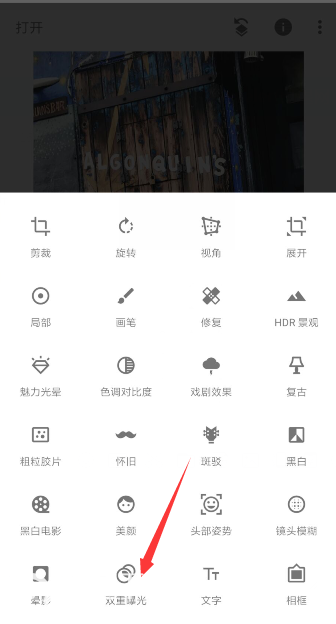
3.进入双重曝光功能之后我们点击左下角的添加图片,添加我们准备好的纯色图片,这边小编准备的是纯黑色图片。
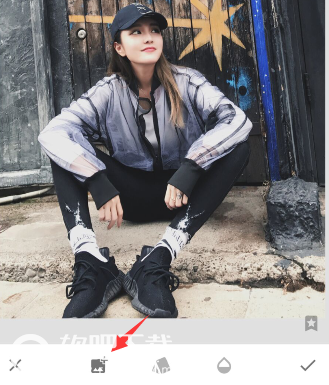
4.之后我们点击有比阿尼的油漆桶标志的功能,这边小编准备的是黑色图片,所以是调暗,我们会发现整个图片都变黑了,白色背景图的小伙伴要点击调亮。
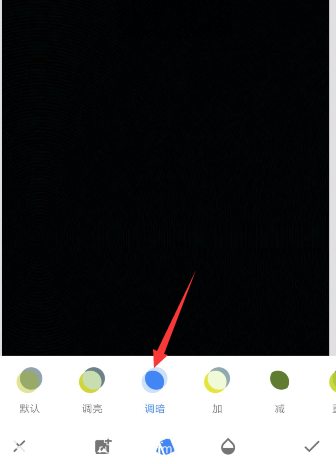
5.上一步都没有问题后我们再点击最右边的水滴功能,将对比度调到最高,之后我们点击保存即可。
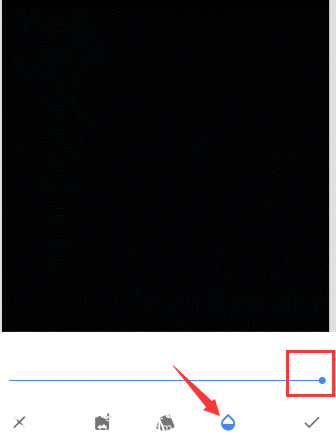
6.保存后我们点击上面的修修改内容按钮,选择查看修改内容。
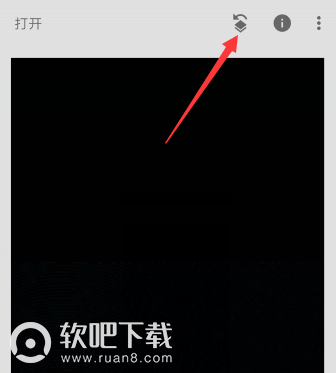
7.选择右下角-双重曝光-再点击中间的画笔。
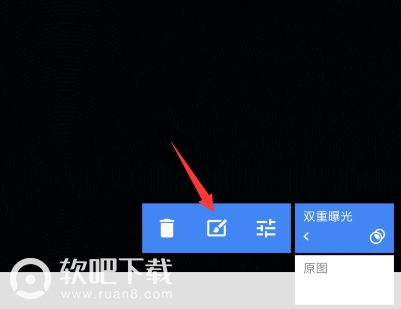
8.点击去之后我们将下面的双重曝光度数调到100.
9.之后大家就可以对图片中的人物进行涂抹,这边小编就不细致的去操作了,大家想要更精致的话可以将图片放大进行涂抹,效果如下图:
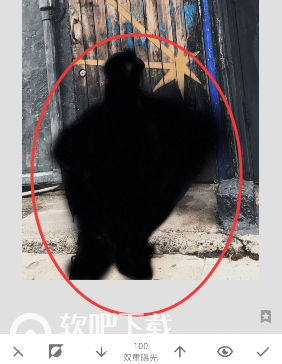
10.涂抹完毕之后我们再点击左下角的翻转按钮,之后点击左下角的保存按钮即可,这样我们就抠图成功了。
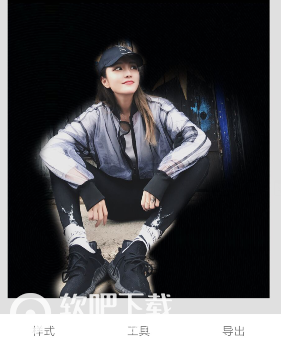
以上就是本期为大家分享的snapseed怎么抠图教程的相关资讯了,感谢大家持续关注秒知网。